
видео:
Поздрави за всички читатели, автори и други посетители на сайта "". Днес ще споделя инструкциите за направата на настолна лампа под формата на призма. Основата ще бъде адресните светодиоди WS2812. Това е втората версия на такава лампа. Ще намерите инструкции за направата на първата версия тук.
За разлика от първата версия, контролерът в тази лампа или нощна лампа ще бъде Arduino, Там също вмъкваме Bluetooth модул за комуникация с външния свят. За управление ще използваме приложение от не толкова известния AlexGyver. Също така, както в първата версия на лампата, вземете светодиодната лента WS2812 с плътност 60 диода на метър. Общо ще са необходими 120 диода, тоест 2 метра. В инструкциите от първата версия на тази лампа пропуснах няколко важни точки, днес ще коригирам това досадно неразбиране.
Пазаруване:
- Arduino Pro Mini 5V
- Bluetooth модул (HC-05 или HC-06)
- свързващи проводници
- Малко парче пластмасова тръба с диаметър 6 мм (подходящо и по-тънко)
- Матова или "млечна" пластмаса
- Гофриран картон
- USB-TTL
- USB конектор
- Захранване 5 V, минимум 2 A
- Метален файл
- Пистолет за горещо лепило
- поялник, колофон, спойка и др. и т.н.
Стъпка 1 Сглобете корпуса на лампата.
Случаят в първата версия е същият във втория. Затова продължаваме връзката
И правим всичко от „Стъпка 1 Подготовка на основата и светодиодите“.
Изрежете картона:
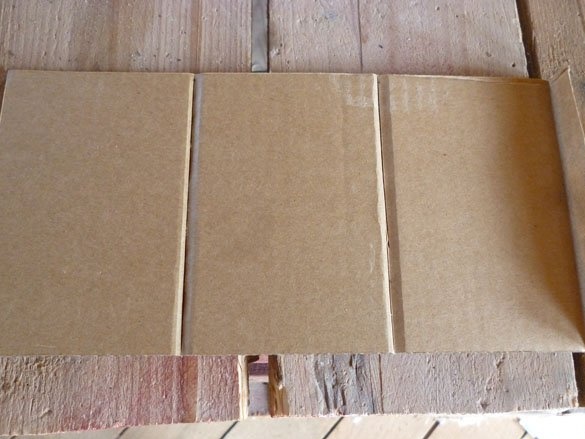
Добавете го под формата на призма:

Лепило от LED лента не винаги е достатъчно, по-добре е да залепите картонната основа с двустранна лента:

Сега можем да залепим светодиодите, да ги залепим в успоредни линии, всички в една посока:

Не забравяйте да изтеглите проводниците от първата лента:

Именно в тази стъпка забравих да напиша за производството на пластмасов топ лак. Оздравее. Нуждаем се от пластмаса с дебелина от 2 до 5 мм. Пластмасата трябва да е матирана или както се нарича още „мляко“. Може да се поръча в онлайн магазина или aliexpress. И можете да го направите като мен. Вземете пластмаса от ненужен LCD монитор. Разглобихме стария LCD монитор или телевизор, изваждаме матрицата. Внимателно разглобете самата матрица, трябва да има няколко слоя светлинни филтри (филми) и матирана пластмаса за разсейване. Точно от това направих тази лампа. След като получихме такава пластмаса, изрязахме от нея три правоъгълника.Ако искате светодиодите да са видими като точки, като моята лампа, пластмасата трябва да бъде залепена близо до светодиодите. В този случай правоъгълниците трябва да са 137 х 95 мм. Те изглеждат така:
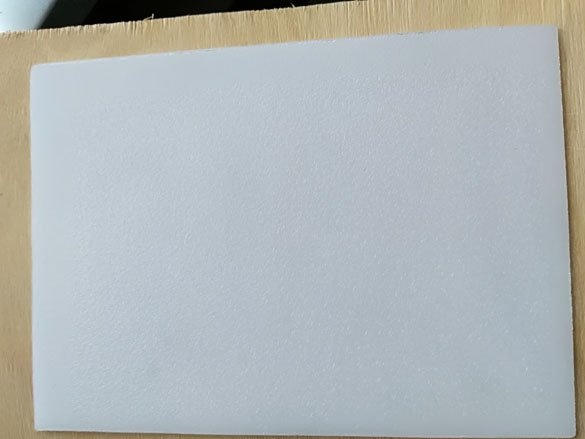
Можете да накарате светодиодите да се слеят в един източник на светлина, след което трябва да фиксирате пластмасата на разстояние 10 - 20 мм от светодиодите. За да направите това, трябва да се изрежат правоъгълници с размер 137 x 110 mm. Пластмасата е най-добре нарязана с ръчна ножовка. Оказва се отдавна, но надежден. По-добре е да не използвате мозайката, защото поради бързото движение на файла, пластмасата ще се нагрее, ще се разтопи и ще се залепи за файла, като по този начин ще счупи пластмасата и ще направи мястото за рязане не точно.
Резултатът трябва да бъде такъв:
Стъпка 2 електронен част.
Както казах, базата ще бъде Arduino Pro Mini.

Take трябва да бъде версия, захранвана от 5 волта. За да Arduino взе по-малко от комплект, щепселите не трябва да бъдат запоени. Сега има много Bluetooth модули, мисля, че някой ще направи. Ще настроя и ще пиша от HC-05.

Поглеждайки напред, ще кажа, че за Arduino ще има няколко версии на скицата. В зависимост от скицата, ще има различни опции за свързване на Bluetooth модула към Arduino.
Така че, ако искате Arduino да има едновременно компютър и Bluetooth модул, изберете скици със софтуерен комуникационен порт (SoftSeriel ще бъде написан в имената на скицата). В тези скици компютърът Arduino е свързан по обичайния начин (хардуер TX RX) и свързан към Bluetooth модула чрез софтуерната реализация на комуникационната линия. В такива скици връзката е следната:
Arduino Bluetooth
D7 (TX) - RX
D8 (RX) - TX
5V - VCC
GND –GND
В имената на скици, при които е невъзможно едновременно свързване на компютър и Bluetooth модул, BT ще бъде написано просто. За да качите тези скици, USB-TTL е свързан към Arduino. И за да работите със същите контакти, HC-05 е свързан. Тоест връзката е следната:
Arduino Bluetooth
D1 (TX) - RX
D0 (RX) - TX
5V - VCC
GND –GND
Във всички скици лентата се свързва по същия начин. Не забравяйте, че лентата се нуждае от храна. И лентата, и Arduino, и HC-05 (HC-06) ще бъдат захранвани от един USB проводник. Не можете да свържете тази лампа към USB порта на компютър или лаптоп. Максималният допустим ток на USB портовете е 500 mA. Това не е достатъчно за нормална работа на лампата. Можете да се свържете към зарядни устройства с USB порт или захранвания с изход 5 V и минимум 2 A.

Сигналният проводник от LED лентата (Din) е свързан към D5 Arduino.

Стъпка 3 Конфигурирайте Bluetooth модула.
Сега да преминем към настройка на Bluetooth модула. Модулите са много различни:

Но всички те се свързват по един и същи начин. И за начало, трябва да се свържете към USB-TTL, както следва
USB-TTL - Bluetooth
TX - RX
RX - TX
5V - VCC
GND –GND
Отворете прозореца на терминала или порта на монитора в ID на Arduino. В настройките на терминала трябва да зададете скоростта на 38400 и да зададете изпращането на NL и CR. Що се отнася до скоростта, може да греша, тъй като различните модули идват с различни скорости по подразбиране. Ако модулът не получава и не приема нищо, потърсете желаната скорост, използвайки метода poke. За HC-06 9600, NL и CR не са необходими. Ако сте направили всичко правилно, опитайте да изпратите командата:
AT
Отговорът трябва да е ок. Ако дойде, тогава можете да продължите да конфигурирате модула. Променете името на модула, за да знаете с какво се свързвате с командата:
AT + NAME <име>
Сега трябва да зададете скоростта на Bluetooth комуникационния канал. За скицата “GyverMatrixOS” тя е 9600. Въведете следната команда:
AT + UART = 9600.0.0
За всички останали скици се нуждаете от скорост 57600. Инсталирайте я с командата:
AT + UART = 57600.0.0
Ако сте объркани относно настройките, върнете ги към фабричните настройки, като въведете командата:
AT + ORGL
Почти забравих! Препоръчвам да закупите модули, веднага запоени на платка „Направи си сам“ за удобна връзка с Arduino:
Стъпка 4 Подготовка на програми.
За да редактираме и попълним скицата, се нуждаем от ID на Arduino. Последната версия, която винаги може да бъде изтеглена от официален сайт програма.
Към него трябва да се добавят следните библиотеки: Adafruit_NeoPixel, Adafruit_GFX_Library и SoftwareSerial. Можете да използвате мениджъра на библиотеката, да намерите необходимите и да я инсталирате. Мениджърът се намира в менюто на Arduino IDE "Скица" - "Свържете библиотеката." Или можете да ги изтеглите в следните архиви:
adafruit_gfx_library.rar
adafruit_neopixel.rar
softwareserial.rar
Ако искате да използвате скицата „GyverMatrixOS“, трябва да отидете на уебсайта на AlexGyver на страницата на проекта и да изтеглите архива със скицата и всички необходими библиотеки оттам.
Стъпка 5 Скици.
Както обещах, имам няколко скици. Най-простият. За вас дори не е необходим Bluetooth модул. Просто го попълнете в Arduino, свържете лентата без Bluetooth модул. И се радвайте на новата нощна светлина, която ще промени в кръг голям брой различни ефекти:
ard_prizma.rar
Яркостта може да се променя само в скица на склад:
strip.setBrightness (10);
Прост, надежден. Включете и всичко е готово.
Следващата скица работи на хардуерен сериен порт, командите могат да бъдат изпращани от компютър, през терминал. Или чрез свързване на Bluetooth модула чрез приложението:
ard_prizma_bt.rar
Скица, работеща на софтуерен сериен порт, можете едновременно да свържете HC-05 (HC-06) и компютър.
ard_prizma_bt_softserial.rar
За любителите на голям брой ефекти и страхотна функционалност (включително няколко игри и т.н.), съветвам ви да използвате скицата "GyverMatrixOS„Изтеглено от сайта на проекта.
Настройки за нашата призма за скицата "GyverMatrixOS":
USE_BUTTONS 0 // използвайте физически бутони за управление (0 не, 1 да)
BUTT_UP 3 // бутон нагоре
BUTT_DOWN 5 // бутон надолу
Бутон BUTT_LEFT 2 // отляво
BUTT_RIGHT 4 // бутон вдясно
LED_PIN 5 // щифт с лента
Яркост 10 // стандартна максимална яркост (0-255)
WIDTH 15 // матрица ширина
HEIGHT 8 // височина на матрицата
MATRIX_TYPE 1 // тип матрица: 0 - зигзаг, 1 - последователен
CONNECTION_ANGLE 3 // ъгъл на свързване: 0 - долу вляво, 1 - горе вляво, 2 - горе вдясно, 3 - долу вдясно
STRIP_DIRECTION 2 // посока на лентата от ъгъла: 0 - вдясно, 1 - нагоре, 2 - вляво, 3 - надолу
SCORE_SIZE 0 // размер на буквите на акаунта в играта. 0 - малък (за 8х8), 1 - голям
FONT_TYPE 1 // (0/1) два вида дребен печат
GLOBAL_COLOR_1 CRGB :: Зелен // Основният цвят №1 за игри
GLOBAL_COLOR_2 CRGB :: Orange // основен цвят №2 за игри
Стъпка 6 Конфигурирайте телефона за контрол.
Ще използваме телефон за управление на лампата. За моята скица е подходяща всяка програма за работа с Bluetooth, например „Arduino Bluetooth Control“. Може да се изтегли от „Google play»
За скица от AlexGyver имате нужда от негова собствена програма, тя също може да бъде изтеглена на вашия телефон или таблет с „Google play»



